Excel中2020版本进行基础操作教程的介绍方法

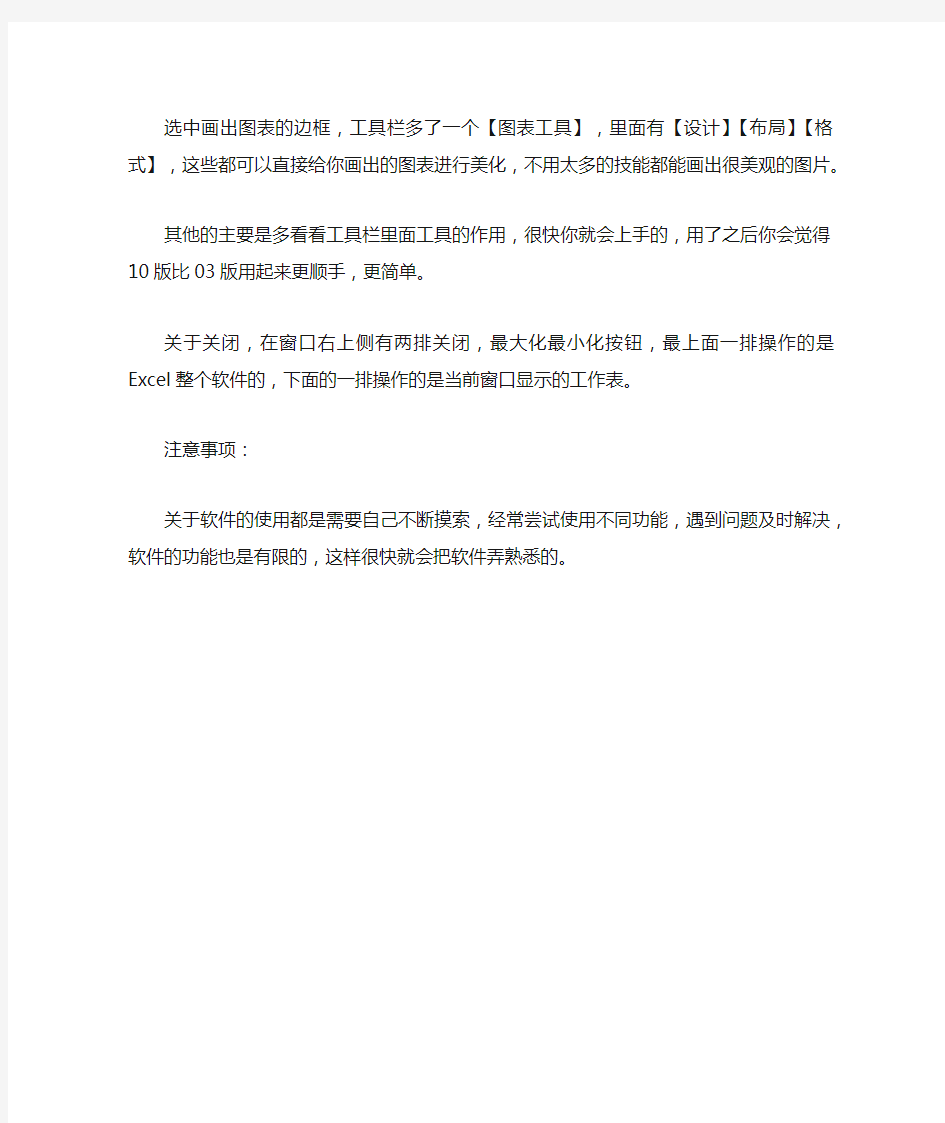
Excel中2020版本进行基础操作教程的介绍方法
在开始-所有程序中找到电脑上安装的MicrosoftOffice文件夹,打开里面的的MicrosoftOfficeExcel2010。(安装Office后里面有
很多Office产品,包括你常用的Word,Access,PPT等)
打开Excel2010软件界面,总体结构如下图所示,和03版的相
比最大的区别在于菜单栏。
每一个菜单下就直接把所有的工具给显示出来了,这样方便查找和使用,如果想让工具隐藏,只显示菜单,可以双击任意个菜单名称,再双击一下就将工具显示出来了,变化情况如下。
保存、打印、新建等功能在【文件】菜单下。
保存的快捷键再最上侧,还有返回键。
菜单栏里面的工具栏显示了大部分常用的,如果要做详细的修改,在每个工具栏下有一个小箭头符号,以开始菜单下的字体为例,点
击字体右下角的小箭头符号就可以打开【设置单元格格式】对话框。其他的都类似。
单元格的数据输入、编辑之类的和03版的几乎一样。
其中画图功能有了很大的提高,比如输入数据后,选中数据,直接在【插入】-【图表】里面选择你想要插入的类型,就可以出来很
好的效果。
选中画出图表的边框,工具栏多了一个【图表工具】,里面有【设计】【布局】【格式】,这些都可以直接给你画出的图表进行
美化,不用太多的技能都能画出很美观的图片。
其他的主要是多看看工具栏里面工具的作用,很快你就会上手的,用了之后你会觉得10版比03版用起来更顺手,更简单。
关于关闭,在窗口右上侧有两排关闭,最大化最小化按钮,最上面一排操作的是Excel整个软件的,下面的一排操作的是当前窗口
显示的工作表。
注意事项:
关于软件的使用都是需要自己不断摸索,经常尝试使用不同功能,遇到问题及时解决,软件的功能也是有限的,这样很快就会把软件
弄熟悉的。
Excel基础教程.
第一课Excle基础 一、Excel是什么 Excel是微软公司出品的Office系列办公软件中的一个组件,确切地说,它是一个电子表格软件,可以用来制作电子表格、完成许多复杂的数据运算,进行数据的分析和预测并且具有强大的制作图表的功能; 二、Excel的启动及界面介绍 1、Excel的启动(桌面快捷方式、开始――程序――Word、开始――新建office文档); 2、基本界面
三、文字和数据的输入 现在我们来看怎么向单元格里输入东西:单击左上角的A1单元格,按Ctrl+空格键打开输入法,输入“晓宇”,单元格中就出现了“晓宇”两个字。这时单元格中多了一个一闪一闪的竖线,就是光标,刚才我们没有进入输入状态,所以光标没有出现,现在进入了输入状态,所以光标也就出现在了输入文字的地方,光标所在的地方就叫做插入点,我们输入的文字会从这里插入到工作表中去。 四、自动填充功能
五、简单的计算功能 后面还空着两列,我们可以利用Excel的数据计算功能把这两列的结果自动填上。我们知道销售额等于零售单价乘以销售量,现在单击F7单元格,从表中来看,这个单元格的数值应该是D7单元格和E7单元格数值的乘积,于是我们这样来做:单击编辑栏前面的等号,也就是“编辑公式”按钮,单击D7单元格,编辑栏中就出现了“D7”,从键盘上输入一个“*”号,这在Excel中代表一个乘号,然后再用鼠标单击E7单元格,单击“确定”按钮,在F7单元格中就出现了D7单元格和E7单元格的数值的乘积。接下来我们对公式进行自动填充。把鼠标放到F7单元格的右下角,鼠标变成黑色的十字时按下左键拖动到“矿泉水”一行上,松开左键,Excel就自动用我们在开始那行设定的公式把下边这些数值都计算了出来;而且如果你调整物品的单价或销售数量的话,销售额会自动进行调整。
Word、Excel基础教程(全)
第一课:word 2003介绍与工作介面 一、word 2003介绍 word 2003是由微软公司出品的Microsoft office系列办公软件之一,他主要用于办公文件排版方面,拥有强大的图片混排和表格制作的功能,也用于其它印刷品的排版,比如宣传单、杂志等,因为其操作简单、介面友好、功能强大,所以在自动化办公方面应用非常广泛,是现代办公室不可缺少的软件之一。 二、word 2003工作介面 1)标题栏:位于Word 2003工作窗口的最上面,用于显示当前正在编辑文档的文件名等相关信息。 2)菜单栏:包括“文件、编辑、视图、帮助”等菜单。 3)常用工具栏:是一般应用程序调用命令的一种快捷方式。 4)标尺:包括水平标尺和垂直标尺,可快速设置文档的页边距和缩进量,或表格的栏宽和制表位。 5)工作区:编辑文档。 6)状态栏:用来显示文档当前的状态。 三、Word 2003基本操作 1、启动Word 2003 (1)单击“开始/程序/microsoft office/ Word 2003”, (2)双击桌面Word 2003图标即可。 2、退出Word 2003 (1)鼠标点击标题栏上的关闭按钮, (2)双击标题栏上Word 2003图标, (3)Alt+F4。 第二课:Word 2003文本的操作 一、文档的基础操作 1、文档的建立、保存与打开 (1)新建文档
启动Word 2003后,会自动建立一个默认空白文档,单击“文件/新建”命令或Ctrl+N或 单击工具栏的“新建”按钮。 (2)保存文档 方法一、“文件/保存”命令或Ctrl+S 方法二、常用工具栏的“保存”按钮 (3)打开文档 方法一、“文件/打开”命令或Ctrl+O 方法二、在打开对话框的“查找范围”栏内,选择要打开的文档, 2、输入文字和符号 (1)输入文字 建立新文档后,将光标定位到文本插入点,直接可以在文档中输入英文,如果要输入中文,必须切换到中文输入法状态。输入法的切换:单击任务栏中的输入法图标或Ctrl+Shift即可。 (2)在文档中插入符号和特殊字符 如键盘上没有的符号可在“插入/符号或特殊符号”中选择——> 在“字体”框内选择一种字体,不同的字体有不同的符号——> 选择需要在文档中插入的一个符号——> 单击“插入”按钮即可。 二、文本的清除: ◎Backspace(退格键)删除光标以左的内容 ◎Delete (删除键) 删除光标以右的内容 (注:分清“插入/改写”模式,改写模式下可直接改写文本。) 二、文本的选定 ◎鼠标:在“选定栏”:单击选行,双击选段,三击选全文(注:Alt+鼠标拖动选中矩形块。)三、全选和清除: ◎全选:①[编辑]→[全选],②Ctrl+A ◎清除:①[编辑]→[清除],②Delete(或选中后“剪切”) 四、撤消和恢复: ◎[编辑]→[撤消] Ctrl+Z (注:可进行多步撤消) 五、剪切与复制 ◎Ctrl+C 复制◎Ctrl+X 剪切◎Ctrl+V 粘贴 六、查找和替换: ◎[编辑]→[查找] Ctrl+F 编辑→查找→输入查找内容→点击“查找下一处”。 ◎[编辑]→[替换] Ctrl+H 编辑→替换→输入查找内容和替换内容→点击“替换”或全部替换。 七、光标定位: ◎[编辑]→[定位] Ctrl+G ,编辑→定位→输入页号、行号等→点击“下一处” 八、 Word 2003文档的页眉和页脚 ◎[视图]→[页眉和页脚] (注:页眉和页脚常用于标注一些较固定的信息:如公司名称、地址、电话、页码、日期等)
Excel基础入门教程精编版
Excel基础入门教程 新建文件夹 Excel是一个电子表格软件,属于微软的Office系列,国产的是金山WPS,电子表格处理主要包括,数据录入、处理、排序、打印等等各个方面,我们先来做好准备工作; 1、打开我的文档 1)在桌面上双击“我的文档”图标,进入文件夹; 2)在空白处单击鼠标右键,在出来的菜单中选择“新建”命令; 3)在出来的下一级菜单中,选择上边的“文件夹”命令;
4)这时在工作区出来一个新的文件夹,名称那儿是蓝色的,按退格键删除里头的“新建文件夹”, 然后输入自己姓名的拼音,输好后再用鼠标点一下图标,这样一个自己名字的文件夹就建好了; 这儿也可以输汉字,点击输入法图标,选择一个汉字输入法,输入自己的名字就可以; 5)在图标上双击,进入文件夹看一下,由于是新建的文件夹,里头还是空的,后面我们会逐渐保存上自己的文件; 本节学习了新建文件夹的一般方法,如果你成功地完成了练习,请继续学习; Excel基础入门教程 认识窗口 Excel是一个电子表格处理软件,电子表格由一张张表格组成,首先我们来学习一下如何输入和保存电子表格,下面我们认识一下它的窗口; 1、启动Excel 1)点击“开始-所有程序-Microsoft-Microsoft Office Excel 2003”;
2、Excel窗口 1)出现一个满是格子的空白窗口,这就是一张电子表格了,第一个格子看着边框要粗一些,处于选中状态; 2)最上面是标题栏,默认的是文件名Book1,保存的时候起一个有意义的,Excel的文件称作“工作薄”; 3)再下面是菜单栏,里面是各个操作命令,记住常用的“文件”和“格式”菜单;
Microsoft Excel 基础教程
Microsoft Excel 基础教程 一、Microsoft Excel 简介 Microsoft Excel 是微软公司开发的一款应用软件,通常简称“Excel 电子表格”。经历了近30年的发展,已经从一款小软件变成了人们日常工作中广泛使用的应用软件。该软件从最初1985年的Microsoft Excel 1.01版开始,到后来的1.5 版、2.1版直到1995年的5.0版,然后从6.0版开始,放弃用数字作为版本编号的方式,改用年份定义版本,于是就有了Microsoft Excel 95、97、98、2000、2003、2007等各种版本,现在已有了Microsoft Excel 2010版。 每一个版本都是在前一版本基础上改进、增强一些功能后出来的。目前,Excel 被广泛应用于各种数据管理和处理工作中,尤其是对财务工作人员,可以说已成了他们必不可少的应用软件。 下面,我们以目前应用得相对比较多的Microsoft Excel 2003版为例,介绍其在财务数据管理和处理方面的应用。
二、安装和启动Excel软件 不管要安装哪一个版本的Excel,都必须要有软件安装包,正式新版的软件安装包应该要付费购买,才能按照安装使用说明进行安装和使用。 有了软件安装包,安装Excel 2003方法很简单,与其他一些应用软件一样,双击安装包中的“setup.exe”文件,再按照出现的提示一步一步地进行下去,就能完成安装。 软件安装好之后,一般会在电脑桌面上产生一个快捷方式:“Microsoft Office Excel 2003”,同时在电脑“开始”菜单的“程序”菜单项里的“Microsoft Office”菜单中也会生成一个“Microsoft Office Excel 2003”菜单项。 启动Excel 2003的方法有三种:一是直接双击桌面上的快捷方式就可以启动Excel 2003 软件;二是从“开始”菜单的“程序”菜单项里选择“Microsoft Office”菜单项中的“Microsoft Office Excel 2003”菜单项,然后用鼠标单击,即可启动;三是
Excel教程2016合集(应用技巧)
Excel教程2016合集(应用技巧)1、Excel定位&跳转快捷键 1、
2、格式转换秘技(数值、日期、时间、货币、百分比) 你是否遇到过接收的报表格式错乱,或者从系统中下载的报表很多格式都需要一一调整的需求呢?比如下图,要调整报表中数值、日期、时间、货币、百分比的格式。 今天我教你一招:快速设置格式(数值、日期、时间、货币、百分比)各种格式调整,1秒搞定!! 介绍下设置步骤: 1、选中单元格区域,按下< Ctrl+Shift+` >组合键,快速设置常规的默认格式。 2、选中单元格区域,按下< Ctrl+Shift+1 >组合键,快速设置带千分符的数值格式。 3、选中单元格区域,按下< Ctrl+Shift+2 >组合键,快速设置为h:mm的时间格式。 4、选中单元格区域,按下< Ctrl+Shift+3 >组合键,快速设置为年月日的日期格式。 5、选中单元格区域,按下< Ctrl+Shift+4 >组合键,快速设置为带人民币符号的货币格式。 6、选中单元格区域,按下< Ctrl+Shift+5 >组合键,快速设置为带百分号的百分比格式。 这样,原本繁琐重复的格式设置,瞬间就可以一键搞定啦,既快捷又准确!
ExcelWps使用技巧基础教程学习
Excel/Wps使用技巧教程学习 目录 一、基本方法7 1. 快速选中全部工作表7 2. 快速启动Excel 7 3. 快速删除选定区域数据7 4. 给单元格重新命名7 5. 在Excel中选择整个单元格范围7 6. 快速移动/复制单元格8 7. 快速修改单元格式次序8 8. 彻底清除单元格内容8 9. 选择单元格8 10. 为工作表命名9 11. 一次性打开多个工作簿9 12. 快速切换工作簿9 13. 选定超级链接文本(微软Office技巧大赛获奖作品)10 14. 快速查找10 15. 修改默认文件保存路径10 16. 指定打开的文件夹10 17. 在多个Excel工作簿间快速切换10 18. 快速获取帮助11 19. 创建帮助文件的快捷方式11 20. 双击单元格某边移动选定单元格11 21. 双击单元格某边选取单元格区域11 22. 快速选定不连续单元格11 23. 根据条件选择单元格11 24. 复制或移动单元格12 25. 完全删除Excel中的单元格12 26. 快速删除空行12 27. 回车键的粘贴功能12 28. 快速关闭多个文件12 29. 选定多个工作表12 30. 对多个工作表快速编辑13 31. 移动和复制工作表13 32. 工作表的删除13 33. 快速选择单元格13 34. 快速选定Excel区域(微软Office技巧大赛获奖作品)13 35. 备份工件簿14 36. 自动打开工作簿14 37. 快速浏览长工作簿14 38. 快速删除工作表中的空行14
39. 绘制斜线表头14 40. 绘制斜线单元格15 41. 每次选定同一单元格15 42. 快速查找工作簿15 43. 禁止复制隐藏行或列中的数据15 44. 制作个性单元格16 二、数据输入和编辑技巧16 1. 在一个单元格内输入多个值16 2. 增加工作簿的页数16 3. 奇特的F4键16 4. 将格式化文本导入Excel 16 5. 快速换行17 6. 巧变文本为数字17 7. 在单元格中输入0值17 8. 将数字设为文本格式18 9. 快速进行单元格之间的切换(微软Office技巧大赛获奖作品)18 10. 在同一单元格内连续输入多个测试值18 11. 输入数字、文字、日期或时间18 12. 快速输入欧元符号19 13. 将单元格区域从公式转换成数值19 14. 快速输入有序文本19 15. 输入有规律数字19 16. 巧妙输入常用数据19 17. 快速输入特殊符号20 18. 快速输入相同文本20 19. 快速给数字加上单位20 20. 巧妙输入位数较多的数字21 21. 将WPS/Word表格转换为Excel工作表21 22. 取消单元格链接21 23. 快速输入拼音21 24. 插入“√”21 25. 按小数点对齐22 26. 对不同类型的单元格定义不同的输入法22 27. 在Excel中快速插入Word表格22 28. 设置单元格字体22 29. 在一个单元格中显示多行文字23 30. 将网页上的数据引入到Excel表格23 31. 取消超级链接23 32. 编辑单元格内容23 33. 设置单元格边框23 34. 设置单元格文本对齐方式24 35. 输入公式24 36. 输入人名时使用“分散对齐”(微软Office技巧大赛获奖作品)24 37. 隐藏单元格中的所有值(微软Office技巧大赛获奖作品)24
Excel2016自学教程教程(武旭鹏)
EXCEL2016教程目录 一、基础操作部分: 001、基础环境介绍 002、录入技巧(光标跳转设置、重复上面单元格的内容、填充、分数录入、输入当前日期) 003、基本操作技巧(多个单元格内容复制到一个单元格中、CTRL+D填充、快速做序列号) 004、实时预览、双击格式刷、微调字体大小 005、快速移动、复制、互换位置、凹凸边框制作、给文字添加拼音、斜对齐006、跨列居中、快速选定内容、斜线表头的制作 007、自定义数字格式1 008、自定义数字格式2 009、表格样式(单元格格式、表格样式、一次性编辑多表) 010、不完全重复的项如何删除 011、剪贴板的用处你了解吗?(多列合并一列、复制多个单元格内容到一个单元格、多表合并到一个表) 012、初识条件格式 013、快速隔行或者隔列插入 014、强大的CTRL+E(仅限13版本以上的excel) 015、你真的懂查找和替换吗? 016、全面了解选择性粘贴 017、保护工作表的N种方法 018、数据透视表基础 019、你该熟练掌握的数据透视表技巧 020、多重合并数据透视 021、破解工作表保护密码的黑科技 022、让你更快一点(F2、CTRL+TAB、ALT+TAB) 023、提取实战(CTRL+E) 024、你可曾遇见这样的烦恼(被超链接、对齐之缩进) 025、合并单元格筛选查看技巧
026、多个工作表快速合并 027、E表打印技巧 028、数据验证不允许输入不符合条件的值怎么破? 029、输入法里深藏的技巧 030、用查找法快速查看工作表 031、快速制作工资条的三种办法 032、高级筛选 033、浏览长表的技巧(冻结行列、单元格、快速返回表头) 034、让你爽翻了的邮件合并功能 035、2016版excel新增的几个功能 036、EXCEL中按方向键光标居然不动了 037、基本操作练习题(分列,定位) 038、一次性复制格式同时去掉数据中的公式 039、一招让以科学计数法显示的数据恢复本来的面貌 040、给你的Excel设定个允许填写日期(数据验证) 041、口内打对?或者?怎么弄 042、没保存的文件意外关闭该怎么办 二、函数部分: 001、来自一个护士的烦恼(列与矩阵互转) 002、sum函数经典用法 003、sumif函数(条件表达方式) 004、sumifs函数(多条件求和) 005、数组思维下的sumifs 006、强大的sumproduct函数 007、多条件求和练习题(sumproduct、sumifs、sumif、sum) 008、if、iferror普及课 009、工作中需要的不仅仅是四舍五入(round、roundup、rounddown、int)010、舍入函数(floor、ceiling) 011、计数函数大合集
Excel初级教程
https://www.360docs.net/doc/fc11026569.html,/home提供下载 Excel初级教程 第一部分建立与使用电子报表中文Office 2000软件包中提供了一个名为中文Excel 2000软件,这是一个用于建立与使用电子报表的实用程序,也是一种数据库软件,用于按表格的形式来应用数据记录。专业数据库管理系统软件Visual FoxPro也能建立电子报表,但中文Excel 2000却是一个电子报表的专业软件,也常用于处理大量的数据信息,特别适用于数字统计,而且能快速制定 好表格。 开始语:中文Excel 2000是Microsoft Office 2000软件包中文版的组成部分。按启动Windows应用的方法运行它后,屏幕上就会显示其操作窗口,并且打开一张名为Book1(工作薄1)的电子报表,但没有任何内容,而是等待着您来建立它,本教程将从此开始讲述。 图 1 进入中文Excel 2000的操作窗口 注:“工作簿”在 Microsoft Excel 中是处理和存储数据的文件,每一个工作簿都可以包含多张工作表,因此可在一份文件中管理多种类型的相关信息;“工作表”就是显示在屏幕上的,由表格组成的一个区域,参见图 1。此区域称为“工作表区”各种数据将通过它来输入显示。 中文Excel 2000也使用“字段”、“记录”等Visual FoxPro中的对象,但应用方法却大不一样,下面将以建立一张员工工资表的操作来说明这一点。
步骤一、参见图 2,单击A1单元格。 中文Excel 2000操作窗口仍然由标题栏、下拉菜单、工具栏、状态栏等组成。位于工具栏下方的就是建立电子表格的“工作表区”,它提供了一系列的单元格,各单元格也各有一个名称,将光标移至单元格内后,其状态将变成一个十字形,参见图 2。工具栏下方标记的A、B、C、D...分别用于标明表格中的各列,表格左边缘的数字则标明各行,“列标”与“行号”用于确定一个单元格的位置,如A1表示A列中的第一行单元格,C3,就表示C列中的第三行单元格。在中文Excel 2000操作窗口中,所提供的单元格数目非常大,但全部被应用的情况将是罕见的,通常只用到其中的一部分,甚至只是一小部分。 图 2 单击A1单元格 注意:“工作表区”由工作表,及其单元格、网格线、行号列标、滚动条和工作表标签构成。“列标”就是各列上方的灰色字母,“行号”就是位于各行左侧的灰色编号区。 图 3 在这里输入“姓名” 步骤二、输入“姓名”,参见图 3。在电子表格中,“列”与数据库中的“字段”相当,“行”与“记录”相当,这里输入的“姓名”就将成为一个新的字段。
Excel基础教程
Excel基础教程
第一课Excle基础 一、Excel是什么 Excel是微软公司出品的Office系列办公软件中的一个组件,确切地说,它是一个电子表格软件,可以用来制作电子表格、完成许多复杂的数据运算,进行数据的分析和预测并且具有强大的制作图表的功能; 二、Excel的启动及界面介绍 1、Excel的启动(桌面快捷方式、开始――程序――Word、开始――新建office文档); 2、基本界面
三、文字和数据的输入 现在我们来看怎么向单元格里输入东西:单击左上角的A1单元格,按Ctrl+空格键打开输入法,输入“晓宇”,单元格中就出现了“晓宇”两个字。这时单元格中多了一个一闪一闪的竖线,就是光标,刚才我们没有进入输入状态,所以光标没有出现,现在进入了输入状态,所以光标也就出现在了输入文字的地方,光标所在的地方就叫做插入点,我们输入的文字会从这里插入到工作表中去。 四、自动填充功能
五、简单的计算功能 后面还空着两列,我们可以利用Excel的数据计算功能把这两列的结果自动填上。我们知道销售额等于零售单价乘以销售量,现在单击F7单元格,从表中来看,这个单元格的数值应该是D7单元格和E7单元格数值的乘积,于是我们这样来做:单击编辑栏前面的等号,也就是“编辑公式”按钮,单击D7单元格,编辑栏中就出现了“D7”,从键盘上输入一个“*”号,这在Excel中代表一个乘号,然后再用鼠标单击E7单元格,单击“确定”按钮,在F7单元格中就出现了D7单元格和E7单元格的数值的乘积。接下来我们对公式进行自动填充。把鼠标放到F7单元格的右下角,鼠标变成黑色的十字时按下左键拖动到“矿泉水”一行上,松开左键,Excel就自动用我们在开始那行设定的公式把下边这些数值都计算了出来;而且如果你调整物品的单价或销售数量的话,销售额会自动进行调整。 六、自动求和功能 单击F17单元格,这里应该是上面数字的合计,我们使用自动求和功能来做:在F7单元格上按下左键,拖动鼠标到F16单元格,选中它们,单击工具栏上的“自动求和”按钮,F17单元格中就出现了上面的单元格数值的和;单击G17单元格,单击“自动求和”按钮,单元格中出现了求和公式SUM,Excel自动选择了一个范围,单击“输
Excel 2016培训教程
江西省南昌市2015-2016学年度第一学期期末试卷 (江西师大附中使用)高三理科数学分析 一、整体解读 试卷紧扣教材和考试说明,从考生熟悉的基础知识入手,多角度、多层次地考查了学生的数学理性思维能力及对数学本质的理解能力,立足基础,先易后难,难易适中,强调应用,不偏不怪,达到了“考基础、考能力、考素质”的目标。试卷所涉及的知识内容都在考试大纲的范围内,几乎覆盖了高中所学知识的全部重要内容,体现了“重点知识重点考查”的原则。 1.回归教材,注重基础 试卷遵循了考查基础知识为主体的原则,尤其是考试说明中的大部分知识点均有涉及,其中应用题与抗战胜利70周年为背景,把爱国主义教育渗透到试题当中,使学生感受到了数学的育才价值,所有这些题目的设计都回归教材和中学教学实际,操作性强。 2.适当设置题目难度与区分度 选择题第12题和填空题第16题以及解答题的第21题,都是综合性问题,难度较大,学生不仅要有较强的分析问题和解决问题的能力,以及扎实深厚的数学基本功,而且还要掌握必须的数学思想与方法,否则在有限的时间内,很难完成。 3.布局合理,考查全面,着重数学方法和数学思想的考察 在选择题,填空题,解答题和三选一问题中,试卷均对高中数学中的重点内容进行了反复考查。包括函数,三角函数,数列、立体几何、概率统计、解析几何、导数等几大版块问题。这些问题都是以知识为载体,立意于能力,让数学思想方法和数学思维方式贯穿于整个试题的解答过程之中。 二、亮点试题分析 1.【试卷原题】11.已知,,A B C 是单位圆上互不相同的三点,且满足AB AC → → =,则A BA C →→ ?的最小值为( ) A .1 4- B .12- C .34- D .1-
Excel2003基础教程(全)
Excel 基础教程 认识窗口 Excel是一个电子表格处理软件,电子表格由一张张表格组成,首先我们来学习一下如何输入和保存电子表格,下面我们认识一下它的窗口; 1、启动Excel 1)点击“开始-所有程序-Microsoft-Microsoft Office Excel 2003”; 2、Excel窗口 1)出现一个满是格子的空白窗口,这就是一张电子表格了,第一个格子看着边框要粗一些,处于选中状态; 2)最上面是标题栏,默认的是文件名Book1,保存的时候起一个有意义的,Excel的文件称作“工作薄”;
3)再下面是菜单栏,里面是各个操作命令,记住常用的“文件”和“格式”菜单; 4)再下面是工具栏,里面是一些常用的菜单命令,在分界线的地方可以点击下拉按钮,找到其他操作按钮; 5)下面的空白是工作区,数据输入在各个格子中,每个格子称作一个“单元格”,而且横向和纵向有坐标定位,第一个格子是A1; 6)最下边是状态栏,里面的sheet1、sheet2是指各个工作表; 居中对齐 输入好数据以后,还需要对表格进行适当的排版,把格式设置好,下面我们来看一个练习; 1、启动Excel 1)点击“开始-所有程序-Microsoft -Microsoft Office Excel 2003”; 2)出现一个满是格子的空白窗口,这就是一张电子表格了,第一个格子看着边框要粗一些,处于选中状态; 2、设置格式
1)点菜单“文件-打开”命令,找到自己的文件夹,打开上次保存的“成绩表”文件; 2)从第1格开始拖动鼠标沿对角线到“85”那一格,用框选的方法,选中所有数据单元格; 3)把鼠标移到蓝紫色里面,瞄准“数学”那儿敲右键,选择“设置单元格格式(F)..”命令,出来一个格式面板; 4)在格式面板中,点上面的“对齐”标签,把“水平对齐”和“垂直对齐”都设为“居中”,点“确定”;
WORD、EXCEL基础教程(全)
第一课:word2003介绍与工作介面 一、word2003介绍 word2003是由微软公司出品的Microsoft office系列办公软件之一,他主要用于办公文件排版方面,拥有强大的图片混排和表格制作的功能,也用于其它印刷品的排版,比如宣传单、杂志等,因为其操作简单、介面友好、功能强大,所以在自动化办公方面应用非常广泛,是现代办公室不可缺少的软件之一。 二、word2003工作介面 1)标题栏:位于Word2003工作窗口的最上面,用于显示当前正在编辑文档的文件名等相关信息。 2)菜单栏:包括“文件、编辑、视图、帮助”等菜单。 3)常用工具栏:是一般应用程序调用命令的一种快捷方式。 4)标尺:包括水平标尺和垂直标尺,可快速设置文档的页边距和缩进量,或表格的栏宽和制表位。 5)工作区:编辑文档。 6)状态栏:用来显示文档当前的状态。 三、Word2003基本操作 1、启动Word2003 (1)单击“开始/程序/microsoft office/Word2003”, (2)双击桌面Word2003图标即可。 2、退出Word2003 (1)鼠标点击标题栏上的关闭按钮, (2)双击标题栏上Word2003图标, (3)Alt+F4。 第二课:Word2003文本的操作 一、文档的基础操作 1、文档的建立、保存与打开 (1)新建文档
启动Word2003后,会自动建立一个默认空白文档,单击“文件/新建”命令或Ctrl+N或 单击工具栏的“新建”按钮。 (2)保存文档 方法一、“文件/保存”命令或Ctrl+S方法二、常用工具栏的“保存”按钮 (3)打开文档 方法一、“文件/打开”命令或Ctrl+O 方法二、在打开对话框的“查找范围”栏内,选择要打开的文档, 2、输入文字和符号 (1)输入文字 建立新文档后,将光标定位到文本插入点,直接可以在文档中输入英文,如果要输入中文,必须切换到中文输入法状态。输入法的切换:单击任务栏中的输入法图标或Ctrl+Shift即可。 (2)在文档中插入符号和特殊字符 如键盘上没有的符号可在“插入/符号或特殊符号”中选择——>在“字体”框内选择一种字体,不同的字体有不同的符号——>选择需要在文档中插入的一个符号——>单击“插入”按钮即可。 二、文本的清除: ◎Backspace(退格键)删除光标以左的内容 ◎Delete(删除键)删除光标以右的内容 (注:分清“插入/改写”模式,改写模式下可直接改写文本。) 二、文本的选定 ◎鼠标:在“选定栏”:单击选行,双击选段,三击选全文(注:Alt+鼠标拖动选中矩形块。)三、全选和清除: ◎全选:①[编辑]→[全选],②Ctrl+A ◎清除:①[编辑]→[清除],②Delete(或选中后“剪切”) 四、撤消和恢复: ◎[编辑]→[撤消]Ctrl+Z(注:可进行多步撤消) 五、剪切与复制 ◎Ctrl+C复制◎Ctrl+X剪切◎Ctrl+V粘贴 六、查找和替换: ◎[编辑]→[查找]Ctrl+F 编辑→查找→输入查找内容→点击“查找下一处”。 ◎[编辑]→[替换]Ctrl+H 编辑→替换→输入查找内容和替换内容→点击“替换”或全部替换。 七、光标定位: ◎[编辑]→[定位]Ctrl+G,编辑→定位→输入页号、行号等→点击“下一处” 八、Word2003文档的页眉和页脚 ◎[视图]→[页眉和页脚] (注:页眉和页脚常用于标注一些较固定的信息:如公司名称、地址、电话、页码、日期等)
